Adicionar aos favoritos no Android
Com o UPDF para Android, você pode adicionar marcadores aos seus PDFs para facilitar o acesso. Ele permite adicionar marcadores, renomear os marcadores adicionados, arrastar e soltar para reordená-los e excluí-los. Agora, você está a apenas alguns toques da página onde parou de ler ou onde encontra informações importantes!
Como Adicionar um Marcador no Android com o UPDF
Veja como você pode adicionar aos favoritos a página desejada de um PDF no Android:
- Inicie o UPDF e abra o PDF desejado nele.
- Toque no ícone de Menu na barra de menu superior. No menu suspenso, toque no ícone de Favoritos.
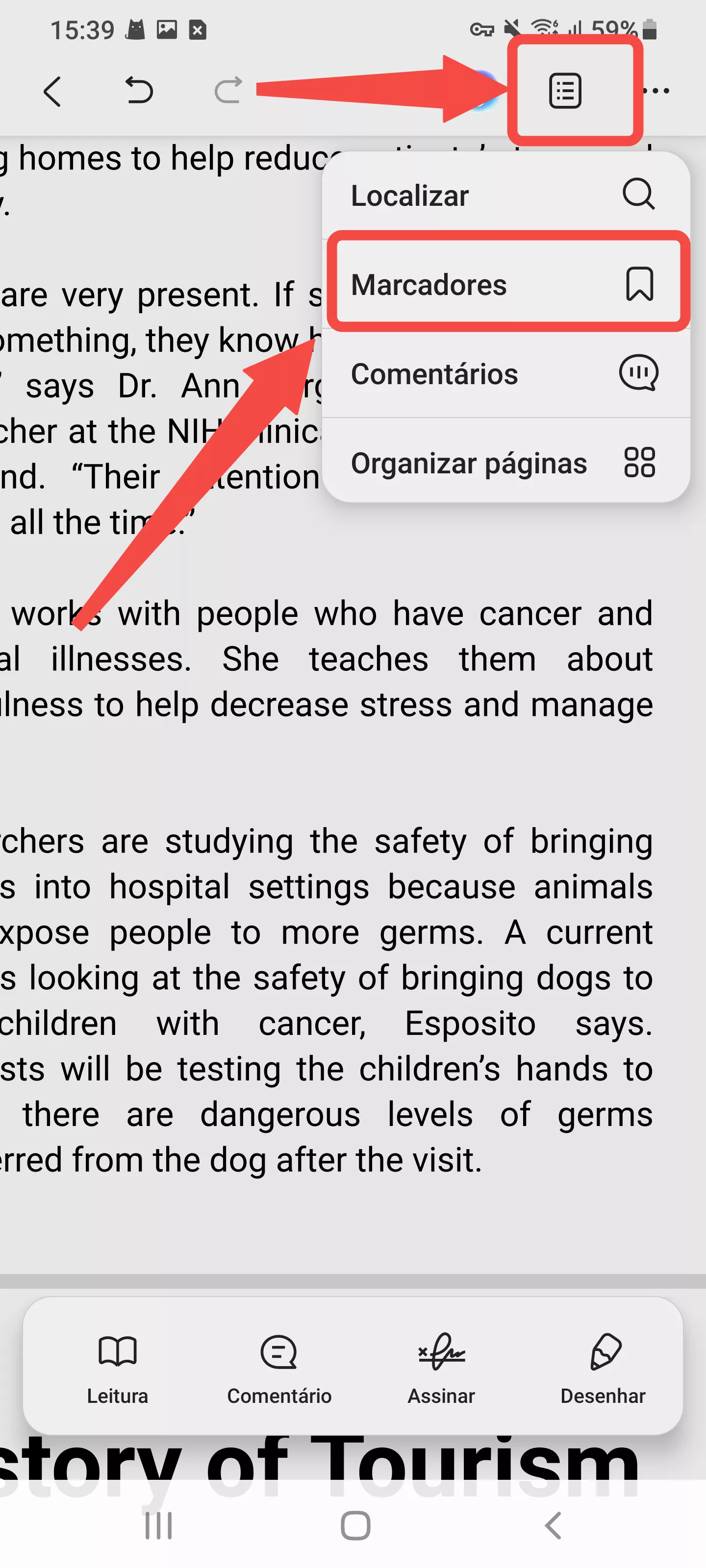
- Se o seu arquivo PDF já tiver marcadores adicionados, eles aparecerão aqui. Para adicionar novos, clique no botão "+ Adicionar marcador" na parte inferior.
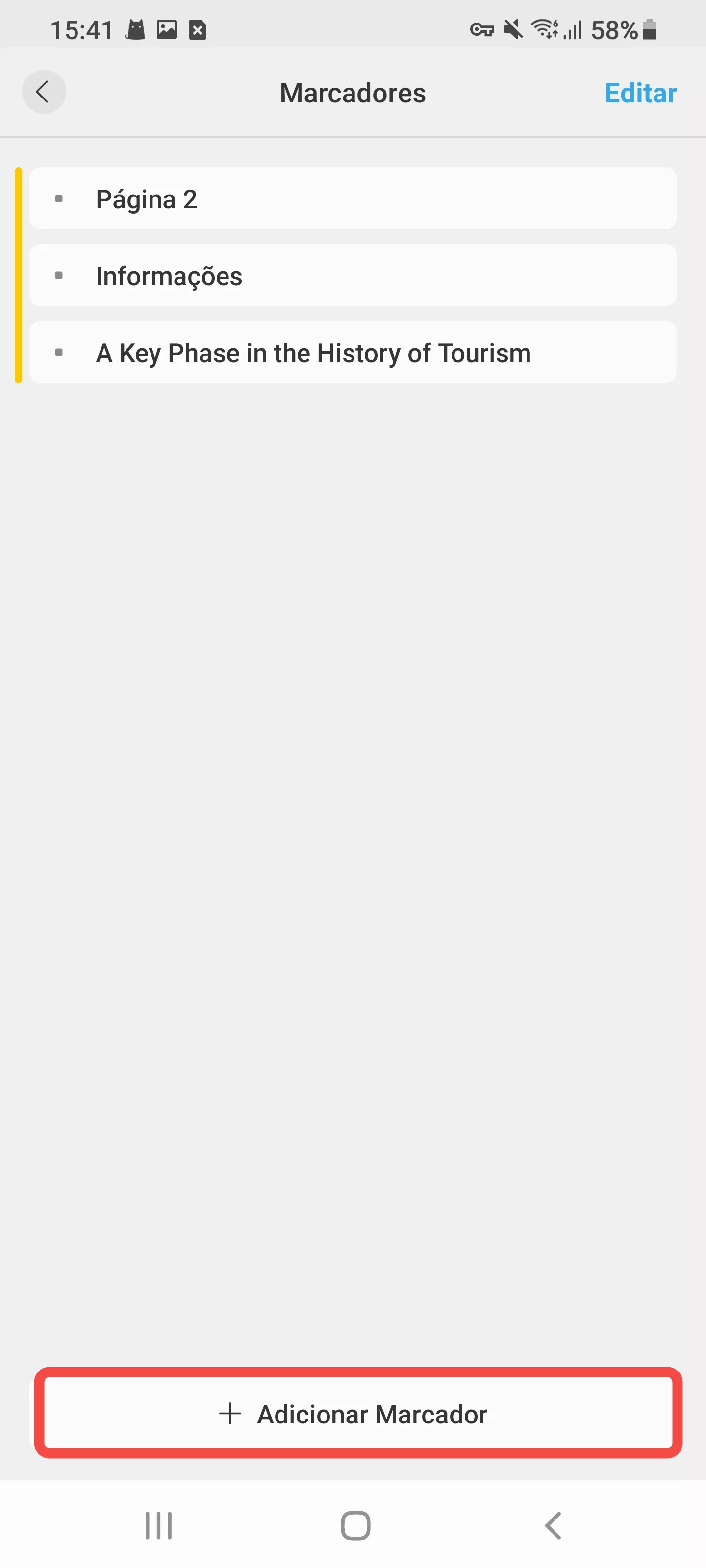
- O UPDF nomeará seu marcador de acordo com o número da página do PDF correspondente. Você pode renomeá-lo e clicar em "Concluído" no canto superior direito.
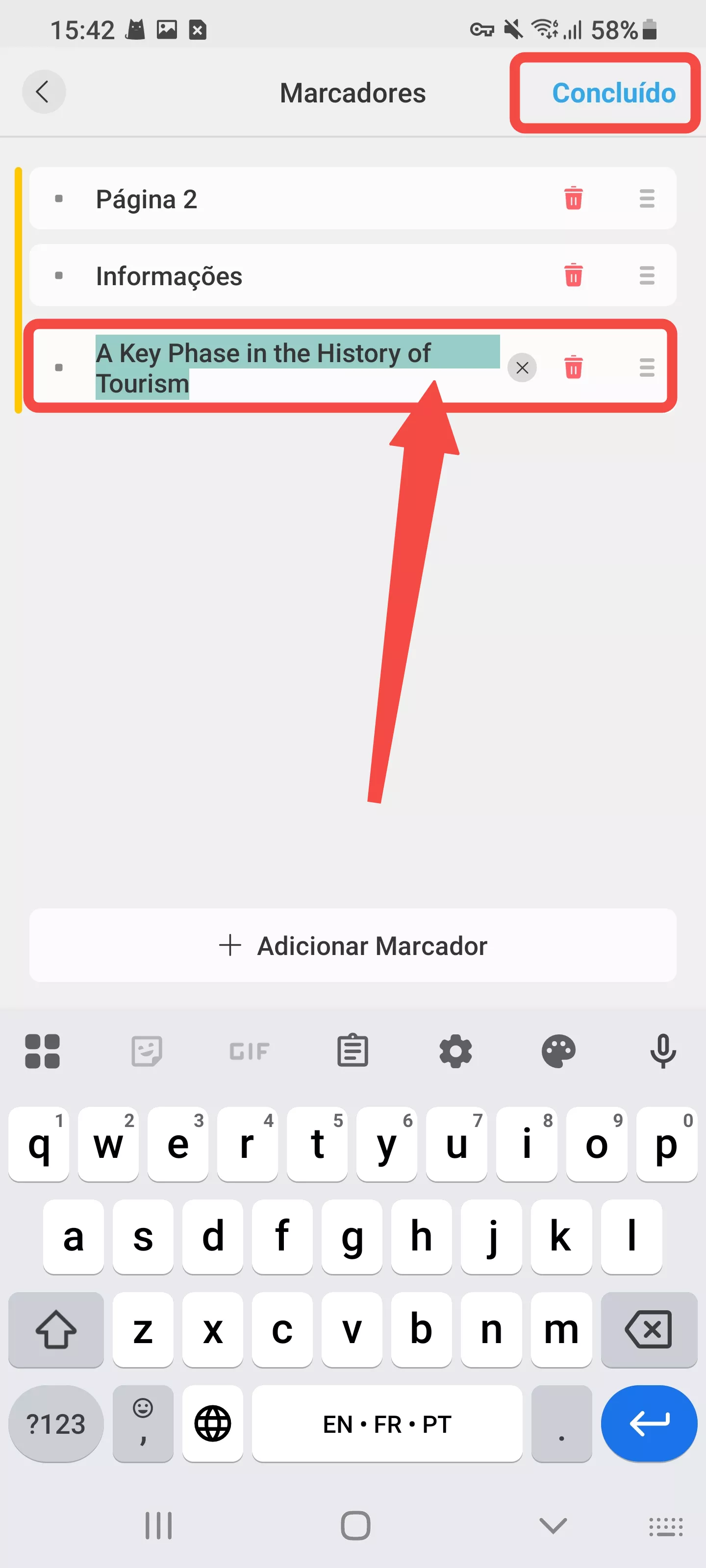
- Toque no botão Editar no canto superior direito para editar o nome. Você pode renomear ou excluir seus favoritos no modo de edição.
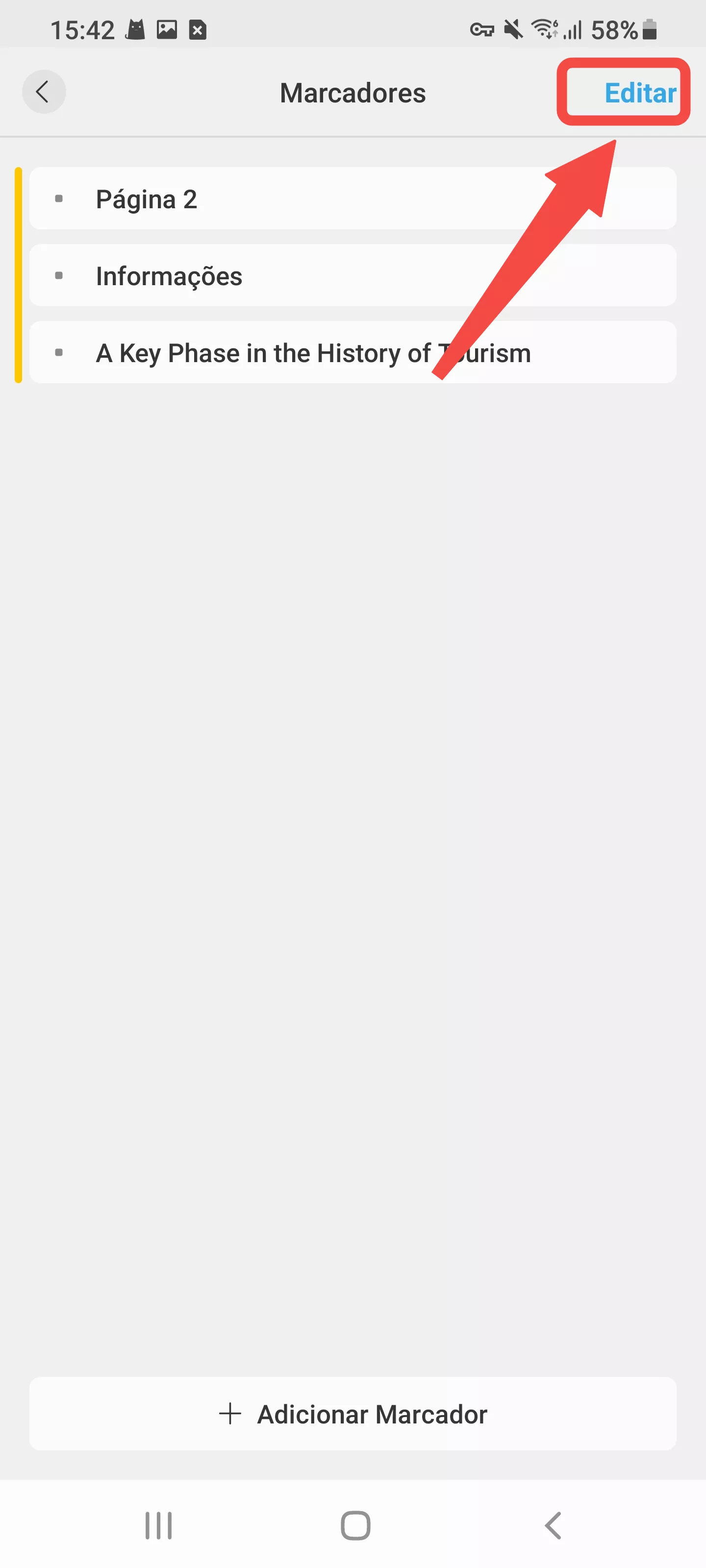
- Ao tocar no botão Editar, o UPDF também permite reorganizar os marcadores arrastando e soltando o botão "≡".
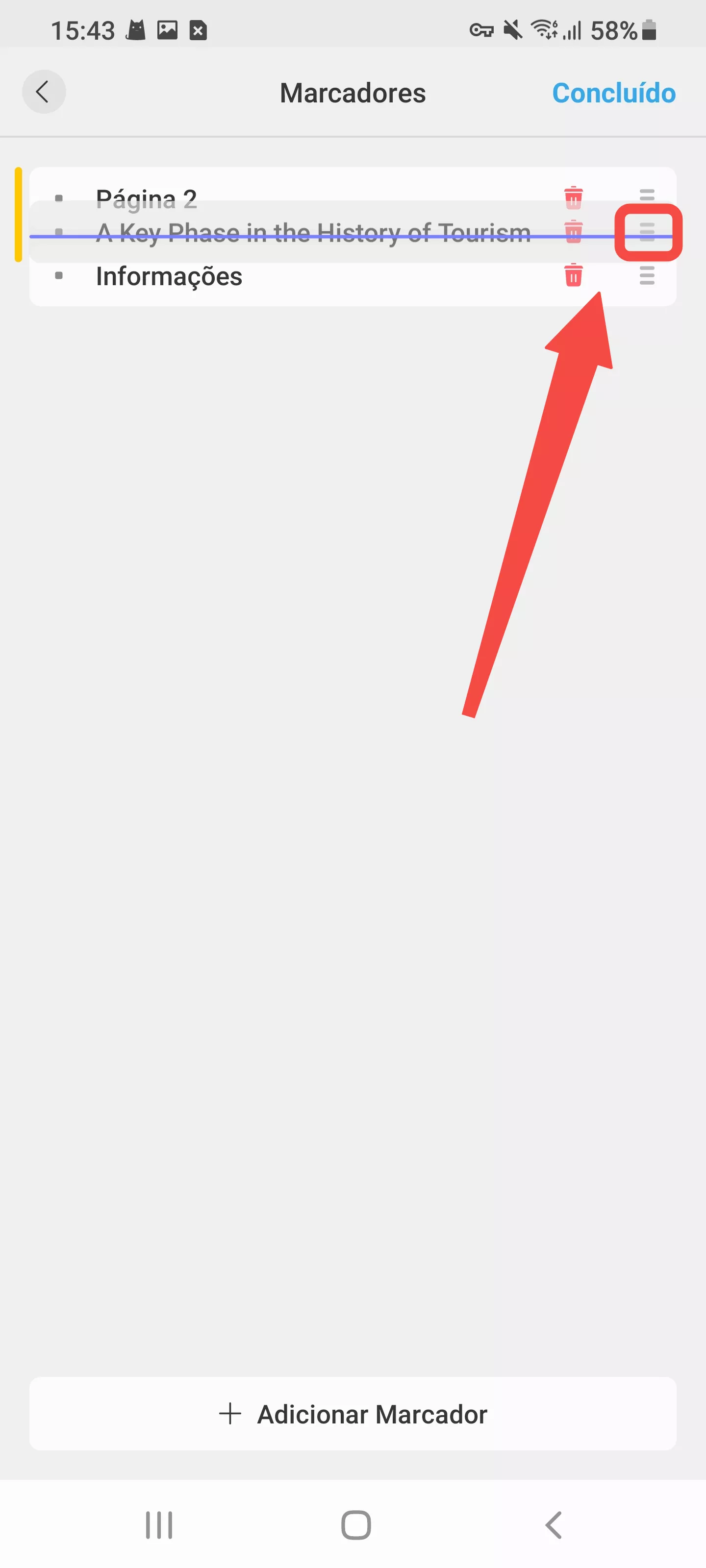
- Se você quiser transformar um marcador em um marcador filho do outro, segure o marcador filho pelo ícone "≡" ao lado da lixeira e solte-o sobre o marcador pai.
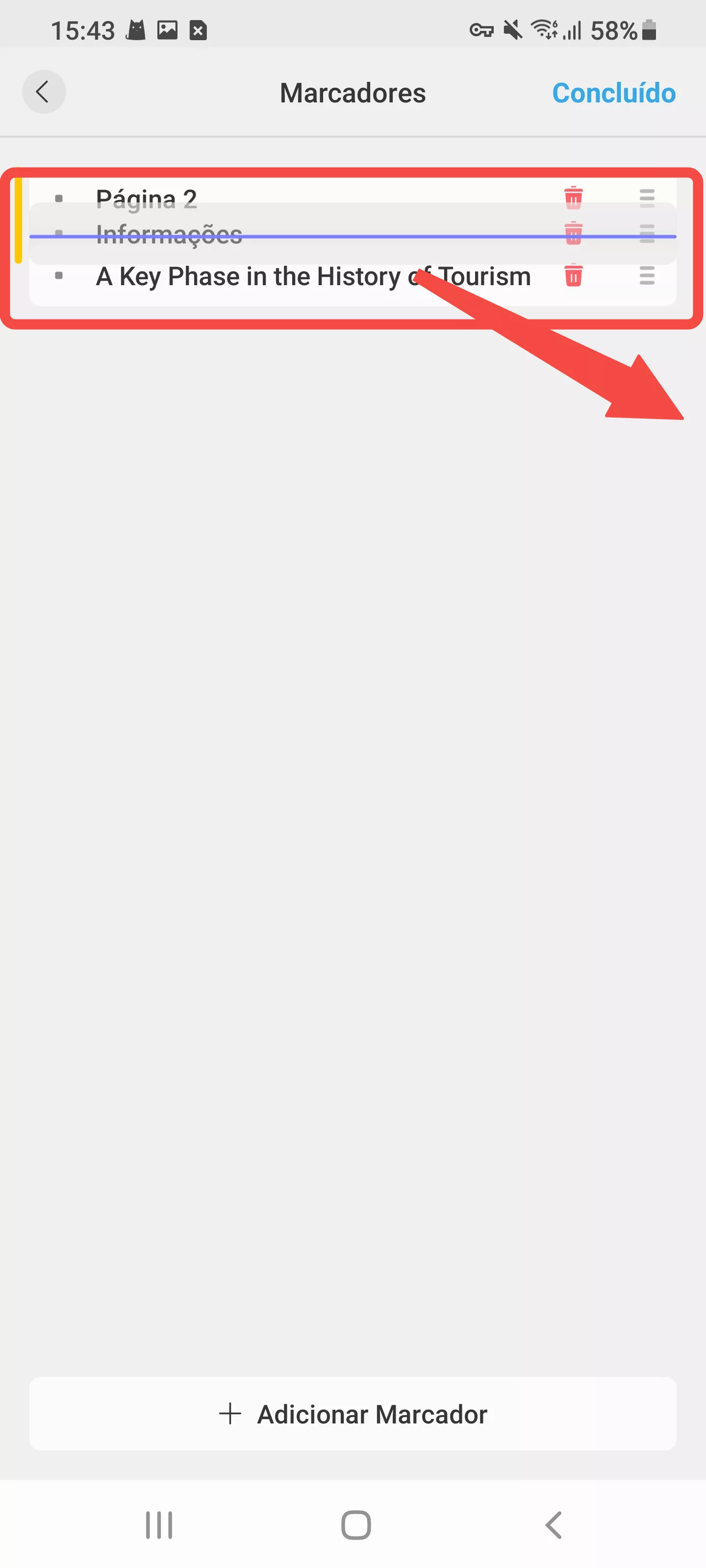
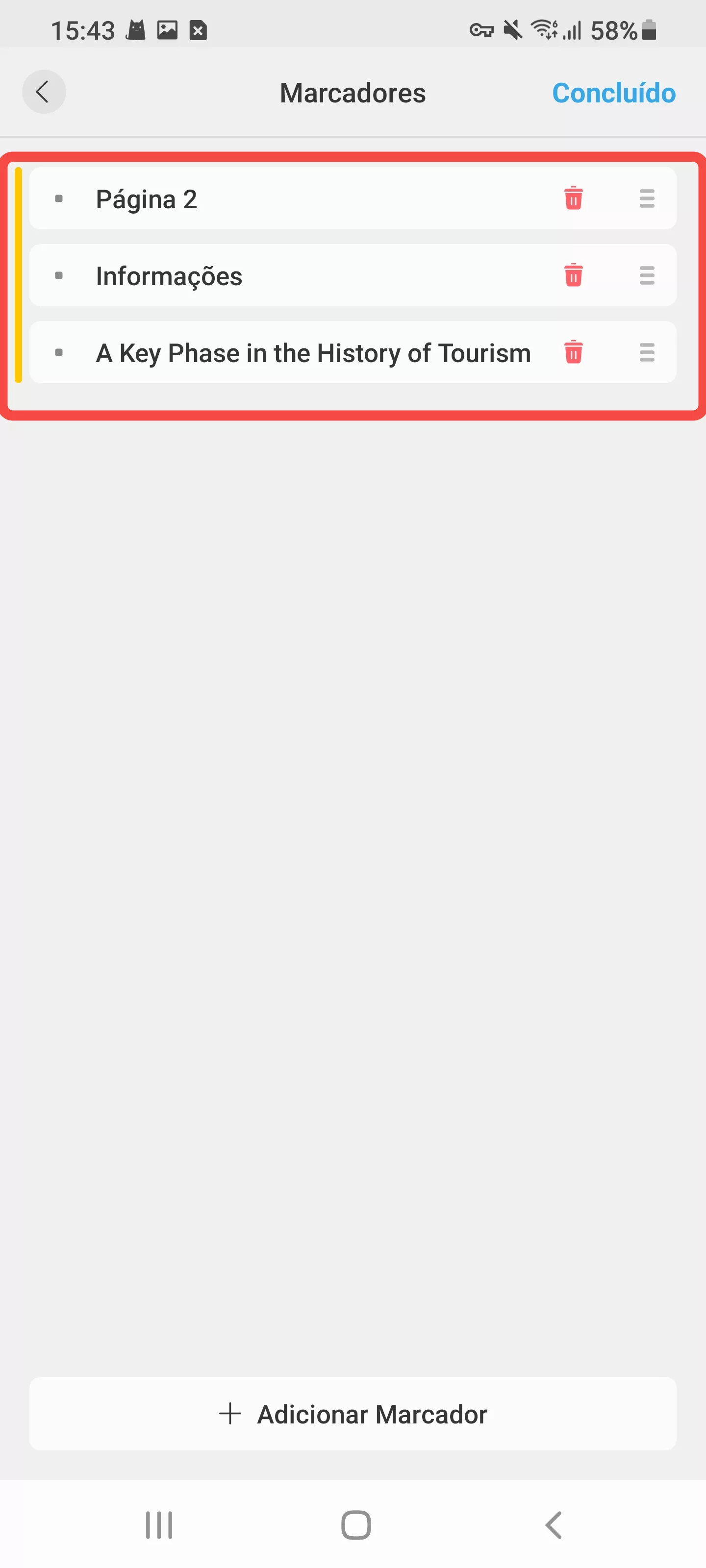
- Para excluir seus favoritos, basta clicar no ícone da lixeira ao lado do nome no modo de edição.
 UPDF
UPDF
 UPDF para Windows
UPDF para Windows UPDF para Mac
UPDF para Mac UPDF para iPhone/iPad
UPDF para iPhone/iPad UPDF para Android
UPDF para Android UPDF AI Online
UPDF AI Online UPDF Sign
UPDF Sign Editar PDF
Editar PDF Anotar PDF
Anotar PDF Criar PDF
Criar PDF Formulário PDF
Formulário PDF Editar links
Editar links Converter PDF
Converter PDF OCR
OCR PDF para Word
PDF para Word PDF para Imagem
PDF para Imagem PDF para Excel
PDF para Excel Organizar PDF
Organizar PDF Mesclar PDF
Mesclar PDF Dividir PDF
Dividir PDF Cortar PDF
Cortar PDF Girar PDF
Girar PDF Proteger PDF
Proteger PDF Assinar PDF
Assinar PDF Redigir PDF
Redigir PDF Sanitizar PDF
Sanitizar PDF Remover Segurança
Remover Segurança Ler PDF
Ler PDF Nuvem UPDF
Nuvem UPDF Comprimir PDF
Comprimir PDF Imprimir PDF
Imprimir PDF Processamento em Lote
Processamento em Lote Sobre o UPDF AI
Sobre o UPDF AI Soluções UPDF AI
Soluções UPDF AI Guia do Usuário de IA
Guia do Usuário de IA Perguntas Frequentes
Perguntas Frequentes Resumir PDF
Resumir PDF Traduzir PDF
Traduzir PDF Converse com o PDF
Converse com o PDF Converse com IA
Converse com IA Converse com a imagem
Converse com a imagem PDF para Mapa Mental
PDF para Mapa Mental Explicar PDF
Explicar PDF Pesquisa Acadêmica
Pesquisa Acadêmica Pesquisa de Artigos
Pesquisa de Artigos Revisor de IA
Revisor de IA Escritor de IA
Escritor de IA  Assistente de Tarefas com IA
Assistente de Tarefas com IA Gerador de Questionários com IA
Gerador de Questionários com IA Resolutor de Matemática com IA
Resolutor de Matemática com IA PDF para Word
PDF para Word PDF para Excel
PDF para Excel PDF para PowerPoint
PDF para PowerPoint Guia do Usuário
Guia do Usuário Truques do UPDF
Truques do UPDF Perguntas Frequentes
Perguntas Frequentes Avaliações do UPDF
Avaliações do UPDF Centro de Download
Centro de Download Blog
Blog Sala de Imprensa
Sala de Imprensa Especificações Técnicas
Especificações Técnicas Atualizações
Atualizações UPDF vs. Adobe Acrobat
UPDF vs. Adobe Acrobat UPDF vs. Foxit
UPDF vs. Foxit UPDF vs. PDF Expert
UPDF vs. PDF Expert